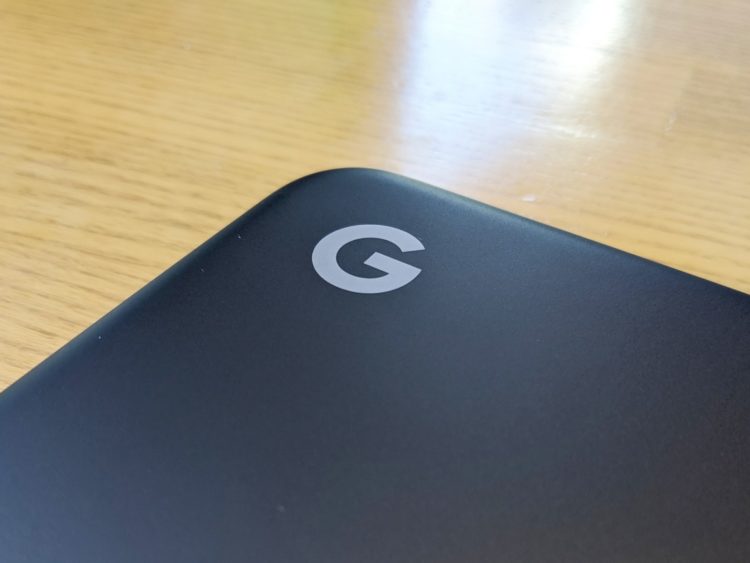2016年にChromebookを使い始めて3年以上が経過しましたが、ブログに関する作業はほとんどChromebookで行っています。外出先に限らず家でも使用頻度が高く、今では欠かすことのできない必須アイテムとなっています。
さて__Chromebookの最新端末『Pixelbook Go』がMade by Googleにて発表__されました。Googleから直接発売される注目のChromebookです。
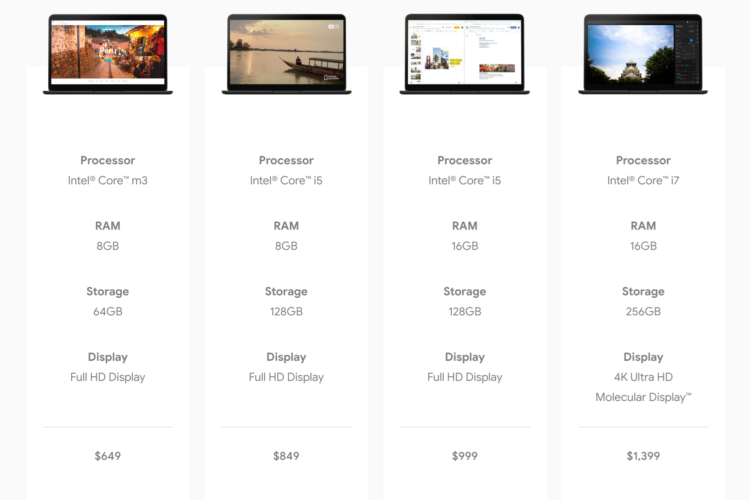
Chrome OSの軽快さを考えるとCPUがCore m3、RAMが8GBの最も安いモデルでも全く問題なく快適に使えるでしょう。
- 現在使っている初代Chromebook Plus(Samsung)のキーボードに今更不満を感じ始めたこと
- スマホはPixel 3aを使っているので、スマホとノートPC両方ともGoogle純正のモデルで揃えたい欲求が湧いたこと
上記のような理由で、Pixelbook Goのリーク情報が出回り始めた頃から「絶対買おう」と思っていたのですが、しかし日本では当然のように発売されず。更にアメリカのAmazon.comでは日本に出荷不可能というね!
そんなわけで今回はどうしてもPixelbook Goを輸入するために、Amazon.comで購入して日本へ輸入する方法を紹介していきます。
Amazon.comではPixelbook Goを日本へ発送できない

アメリカのAmazon.comにも商品登録され始めたので「よっしゃ購入だ!」と意気込んでみたものの、しかし残念なことに日本への発送ができません。これは困った!
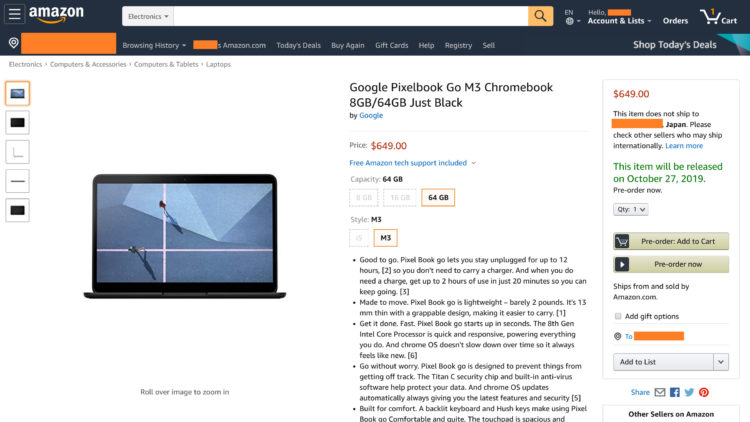
This item does not ship to ○○(市町村名), Japan. Please check other sellers who may ship internationally.
このまま購入画面へ進もうとしても弾かれてしまいますので、こんなときは輸入代行・転送サービスを使いましょう!
輸入代行・転送サービス『スピアネット』を使った購入方法
というわけで今回私がPixelbook Goを輸入するために使ったのが『スピアネット』という輸入代行サービス。海外のECサイトで購入したものを一度受け取ってくれて、そのまま日本に転送してくれます。
流れとしてはこんな感じ!
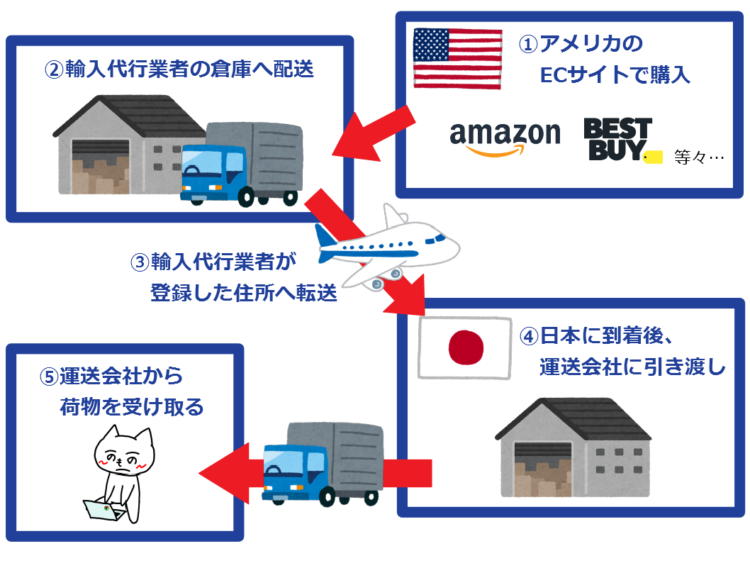
今回Amazon.comでPixelbook Goを購入する場合、
- Amazon.comにスピアネットの倉庫の住所を登録
- 商品を購入し、スピアネットの倉庫の住所に送る
- 追跡番号をスピアネットに送信すれば日本の住所に転送してくれる
これだけのステップで輸入できます!
スピアネットに登録しよう!
スピアネットに移動して、ユーザー登録しましょう。
名前、メールアドレス、パスワードを入力し、更に住所も入れていきます。
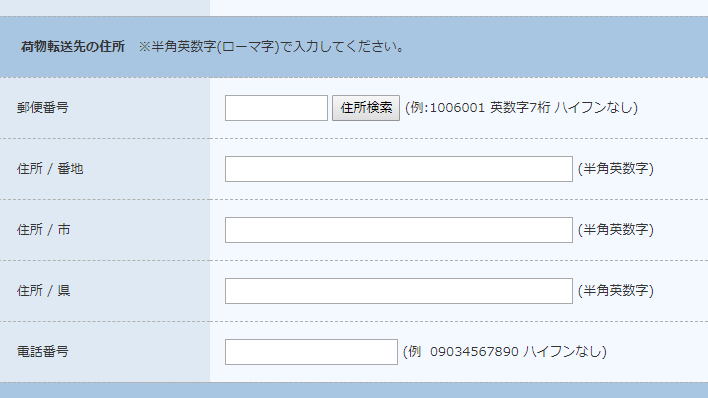
住所についてはすべてローマ字で入れていきます。日本の住所の書き方とは異なり番地→市区町村→県の順で入力していくので注意。
登録完了後にメールが届くので、そこにログインIDを使ってログインすることができます。
スピアネットの倉庫の住所を確認
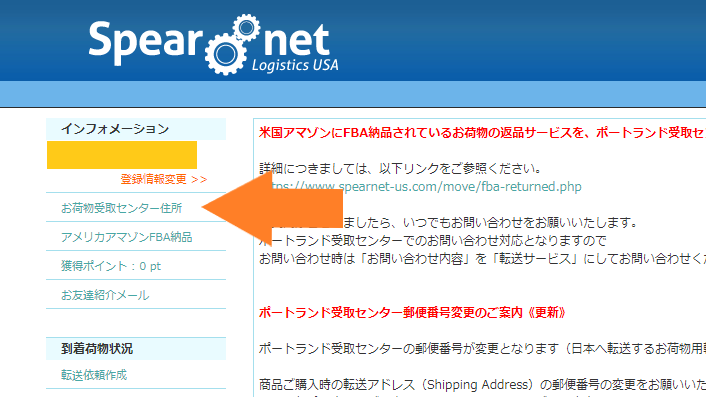
スピアネットにログインした後、左側の「お荷物受取センター住所」をクリックすると住所が表示されます。
すると以下のようにオレゴン州の住所が表示されると思います。
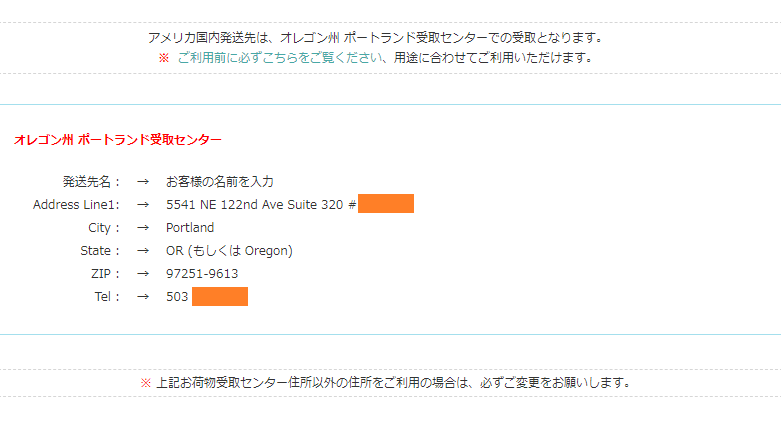
さてここで少し余談ですが、オレゴン州の住所を入れて買い物をすると、なんと消費税がかかりません。アメリカは州ごとに消費税が定められていますが、オレゴン州は消費税が0%なので消費税がかからないのです。ありがてぇ…!
スピアネットの住所をAmazon.comに入力していきましょう。「Add a new addres」から住所を追加できます。
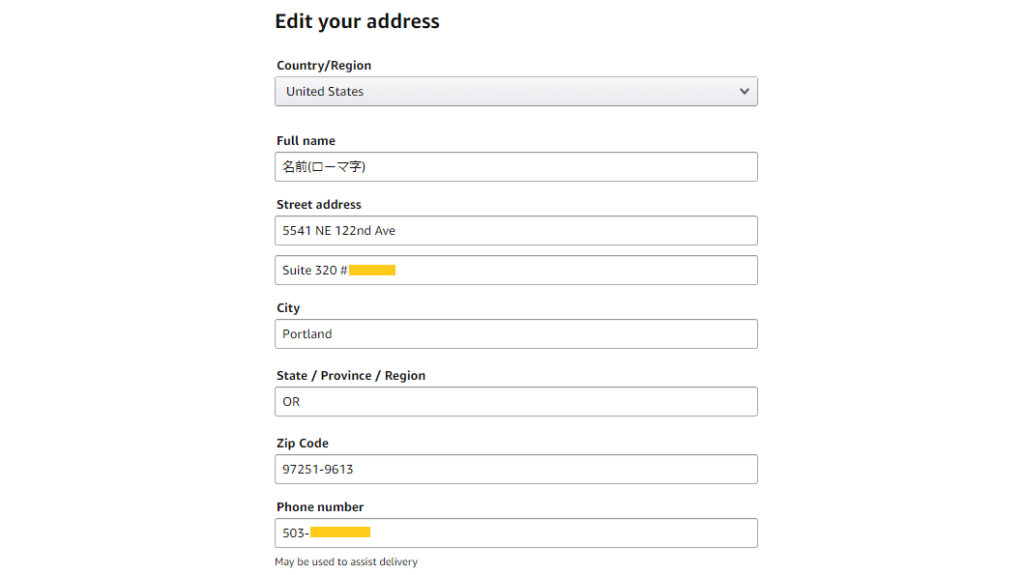
ここにスピアネットの住所を入れて登録。国を「United States」にするのをお忘れなく。
住所の入力が完了したら、後は商品を購入してスピアネットの住所宛に送ればOKです!
登録した住所宛に商品を送る
住所を登録したら、購入する際に商品の配送先を倉庫の住所に設定して送りましょう!
商品が発送されたらAmazon.comから追跡番号が記載されたメールが届くので、この追跡番号と商品をスピアネットに登録しましょう。
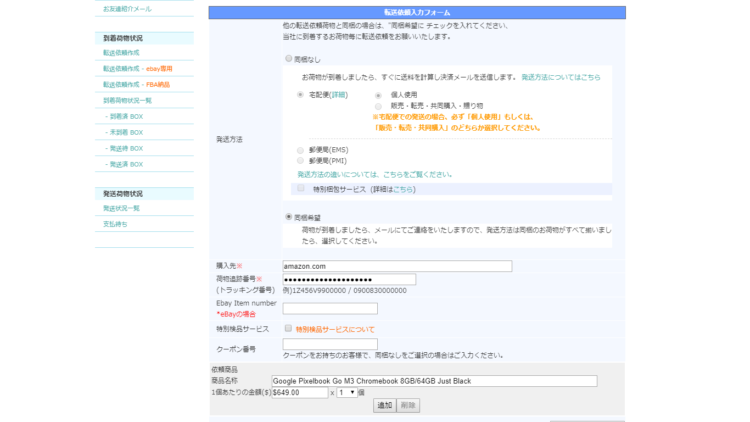
「転送依頼作成」から追跡番号と商品を登録できます。
送料と関税
送料はスピアネットの倉庫に商品が実際に届いてから確定しますが、一応大まかな送料の見積を出すことができます。
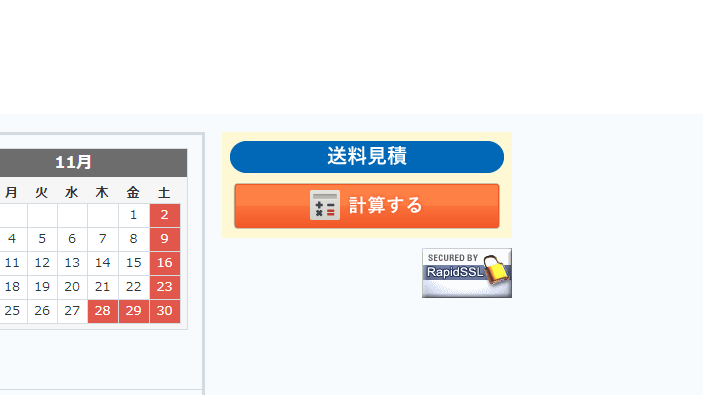
スピアネットのトップページ下部に「送料見積 計算する」というボタンがあり、ここをクリックすると計算ツールが立ち上がります。
今回購入したPixelbook Goの場合、Shipping Weightが4.3ポンド=約2kgなので…、
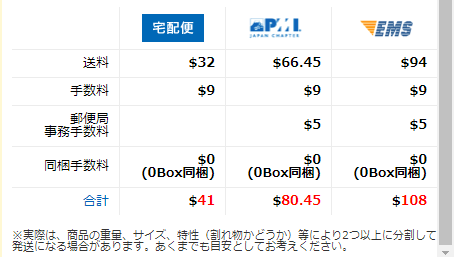
配達速度にこだわらず宅配便を使えば41ドル程度で済むようです。ただしこちらの見積はあくまで目安でしかないため実際の料金とは異なる可能性もあります。
※追記
Pixelbook Goの商品総重量は3.63kgだったようで、合計53ドルかかりました。
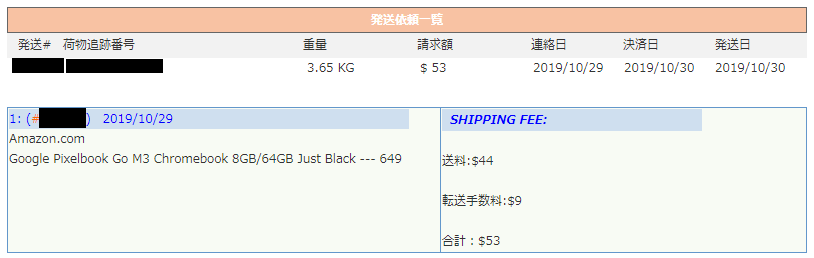
また個人輸入の場合は更に税金が徴収されるため、Pixelbook Goは4,100円の税金がかかりました。この税金は宅配便の配達員に支払います。
商品代649ドル+日本への送料53ドル、更に4,100円が徴収されたので合計80,000円くらいかかりました。商品代から考えると高く感じますが、ただアメリカ国内で消費税がかからないことを考えると割と安く収まっているかなと思います。日本国内からamazon.comで直接購入できるようになったら送料はおそらく20~30ドルほど安くなるでしょうが、税金についてはほぼ同じように徴収されますからね。
個人での購入で早く、そしてなるべく金額を抑えて輸入したいならおすすめです。
Amazon.comに登録せずに輸入する方法
さてこれまでAmazon.comに登録している人向けに輸入方法を紹介してきましたが、何らかの理由でAmazon.comに登録できなかったりしたくない人もいるでしょう。
というわけで、続きまして購入代行も行ってくれるサービス『Shipito』をご紹介。
利用の手順
- Shipitoに登録
- 住所を入力
- 商品ページのURLや商品情報を送って代わりに購入してもらう
たったこれだけのステップで済みます。代わりに購入してもらった商品は、もちろん日本の住所に送ってもらえます。転送してもらうよりも簡単です。
ただし料金が高め
しかしShipito購入代行を利用すると、料金が結構高めになってしまいます。
Pixelbook Goを購入代行してもらう場合の見積が以下のような感じ。
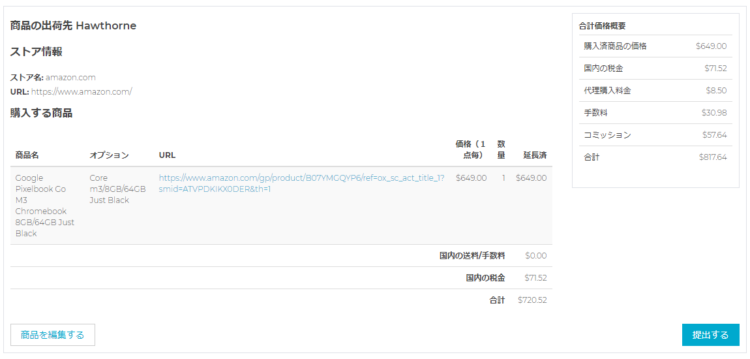
商品代649.00ドル+州税+他手数料等が取られて、合計で817.64ドルに。州税がかかるカリフォルニアに倉庫があるのが痛いですね。そして輸入後に税金が徴収されることを考えると…うーん、高い。
[memo title=”MEMO”]ただし月額10ドルの有料会員(プレミアムメンバー)になると消費税がかからないオレゴン州の住所を利用可能になります。高価なものを買うと州税よりも会員費10ドルの方が安いので、Shipitoで大きな買い物をするなら一月だけでもプレミアムメンバーになることをおすすめします。
ちなみに年間契約の場合60ドルでプレミアムメンバーになれるので、定期的に海外ECで買い物したいならプレミアムメンバーになることをおすすめします。[/memo]
ちなみにAmazon.com以外にもBest Buy等でも購入の代行を引き受けてくれるので、どうしても海外ECサイトに会員登録したくない場合はかなり便利なサービスと言えます。
輸入代行・転送サービスを使って、日本にいながらPixelbook Goを購入しよう!
2019年10月23日時点ではPixelbook Goを日本へ直接発送できるECサイトが存在しません。せっかく期待の大きい端末だけに、日本で購入できないのは悔しい限りです。
しかし輸入代行・転送サービスを使えば日本にいながらでもPixelbook Goを輸入できます!
今回スピアネットとShipitoの二つのサービスを紹介しましたが、個人的には料金が安く済むスピアネットを使った輸入をおすすめします。 どうしても海外のECサイトに登録するのが不安な人は、Shipitoの購入代行を利用するのがいいかなと。
日本で発売される可能性は正直低いと思うので、どうしても購入したい方は輸入代行サービスを是非活用してください!